Grave jogos de PC para o YouTube com DemoCreator
Publicados: 2021-09-18Não é nenhum segredo que os vídeos de jogos são extremamente populares no YouTube. Assistir a esses vídeos pode ser agradável e emocionante. No entanto, muitas vezes faz você se perguntar o que é preciso para fazer esses vídeos ou se você poderia fazê-lo ou não.
Bem você veio ao lugar certo. Temos a ferramenta certa para você começar sua jornada em direção ao caminho de um YouTuber de jogos profissional.
Neste artigo, discutiremos diferentes requisitos para gravar um jogo de PC para seu canal do YouTube.
Principais recursos que um gravador de jogos deve ter
Embora os YouTubers profissionais e os streamers de jogos tenham tecnologia muito avançada, você pode começar com um computador e um gravador de tela de jogo confiável.
Seu computador deve ter uma CPU poderosa e uma boa GPU para rodar o jogo e o software de gravação lado a lado. Se sua CPU não for poderosa o suficiente, isso pode resultar em congelamentos, falhas e imagens inutilizáveis.
Quanto ao gravador de tela , ele deve ser capaz de suportar vídeos de alta resolução (4K e UHD). Ele também deve fornecer uma boa taxa de quadros para que seu vídeo seja mais responsivo e agradável. Além disso, ele também deve detectar dispositivos externos, como microfones e webcams.
Você pode estar se perguntando onde pode encontrar um software tão compacto. Bem, não se preocupe! Wondershare DemoCreator é o que você precisa!
O que é o DemoCreator?
Wondershare DemoCreator é um dos melhores softwares de gravação de tela compatível com Windows e macOS. É excelente para edição de vídeo profissional simples e complexa.
Uma característica essencial do DemoCreator é que é um produto completo. Ele não apenas permite gravar sua tela, mas também possui todos os tipos de ferramentas de edição de vídeo. Além disso, também permite que você envie seus vídeos diretamente para o YouTube, tornando o processo descomplicado e economizando tempo.
Além disso, este software permite gravar vários jogos de alta qualidade em resolução HD. Você também pode escolher a taxa de quadros desejada com flexibilidade. Ao gravar o jogo no PC, você também pode capturar seu microfone e sua webcam para tornar o vídeo do jogo vívido.
Recursos de gravação de jogos do DemoCreator:
DemoCreator tem muitas opções de gravação diferentes. Uma delas é a opção “Gravação de Jogos” que suporta a gravação de vários jogos diferentes. Possui um recurso para detectar os jogos mais populares, como Fortnite, Roblox, League of Legends, Minecraft, Among Us, Call of Duty e muitos mais.
No entanto, suponha que ele não detecte seu jogo. Nesse caso, você ainda pode gravá-lo usando outras opções de gravação, como “Gravação de tela”.
Como gravar imagens de jogos de PC para o YouTube com DemoCreator?
Agora, vamos dar uma olhada em como você pode gravar jogos de PC para o seu canal do YouTube usando o DemoCreator. Segue um guia passo a passo.
Passo 1: Baixe o DemoCreator
Se você é novo no Wondershare DemoCreator, acesse o site oficial e baixe o DemoCreator para uma avaliação gratuita.
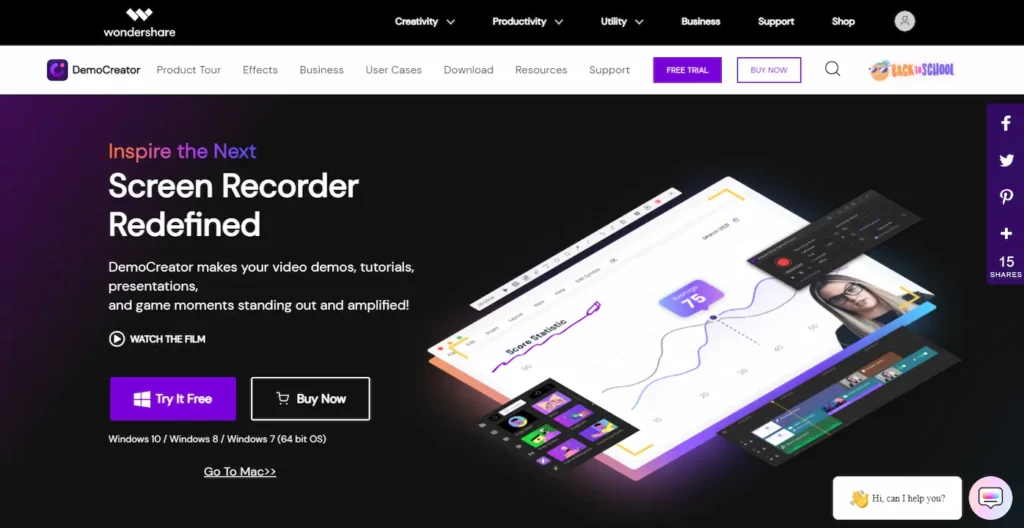
É compatível com Windows 10, Windows 8 e Windows 7 e macOS v11 (Big Sur), macOS v10.15 (Catalina), macOS v10.14 (Mojave), macOS v10.13 (High Sierra) se você usa Mac OS .
Passo 2: Inicie o jogo.
Agora, inicie o jogo que você deseja jogar e gravar. Ajuste as configurações visuais do jogo de acordo com a capacidade do seu PC.
Passo 3: Abra o DemoCreator.
Depois que o software for baixado, clique no ícone da área de trabalho para abri-lo.
Etapa 4: “Gravar jogo”.
DemoCreator irá fornecer-lhe diferentes opções de gravação. Selecione “Record Game” para gravar seu jogo para PC.

Etapa 5: ajuste as configurações.
Nesta etapa, você deve selecionar o jogo que vai gravar. Em seguida, defina a taxa de quadros que seu computador é capaz de processar. Para um vídeo de alta qualidade, defina a taxa de quadros para 120 fps.
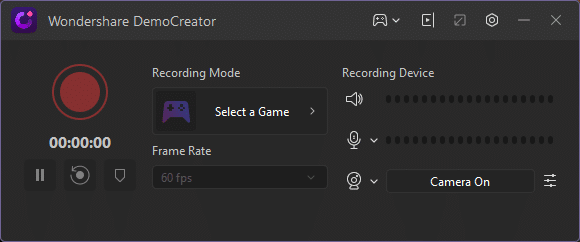
Você também pode ajustar as configurações de seus dispositivos de gravação. Você pode escolher o microfone ou webcam embutido ou externo.
Etapa 6: iniciar a gravação
Depois de ajustar todas as configurações, pressione o botão vermelho para iniciar a gravação.
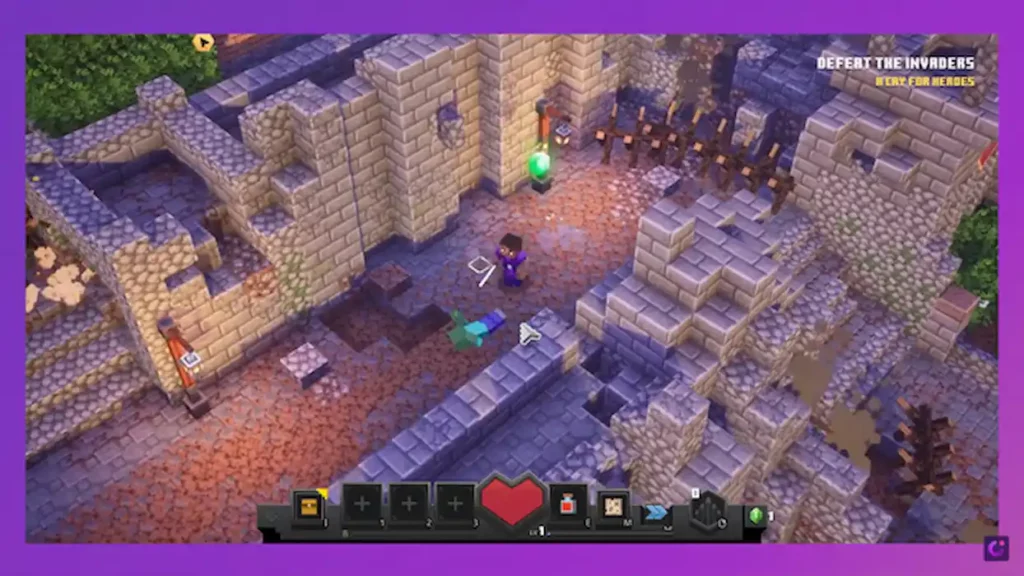
Quando terminar, pressione F10 para parar a gravação. Você entrará no editor de vídeo e a faixa de vídeo e áudio será apresentada automaticamente. Aqui, você pode brincar com diferentes ferramentas de edição para tornar seu vídeo mais atraente para os espectadores.

Torne o vídeo do seu jogo mais envolvente com o DemoCreator
Agora, surge a questão de como você pode tornar suas filmagens de jogos mais atraentes para o YouTube. Aqui, vamos mencionar quatro maneiras que podem ajudá-lo com esse problema.
Grave o jogo com o rosto no canto
Os espectadores tendem a ser mais responsivos aos vídeos que têm um rosto neles. Isso torna a gravação mais plausível e realista. Seu rosto pode envolver os espectadores mais rapidamente, pois eles podem vê-lo enquanto você joga.
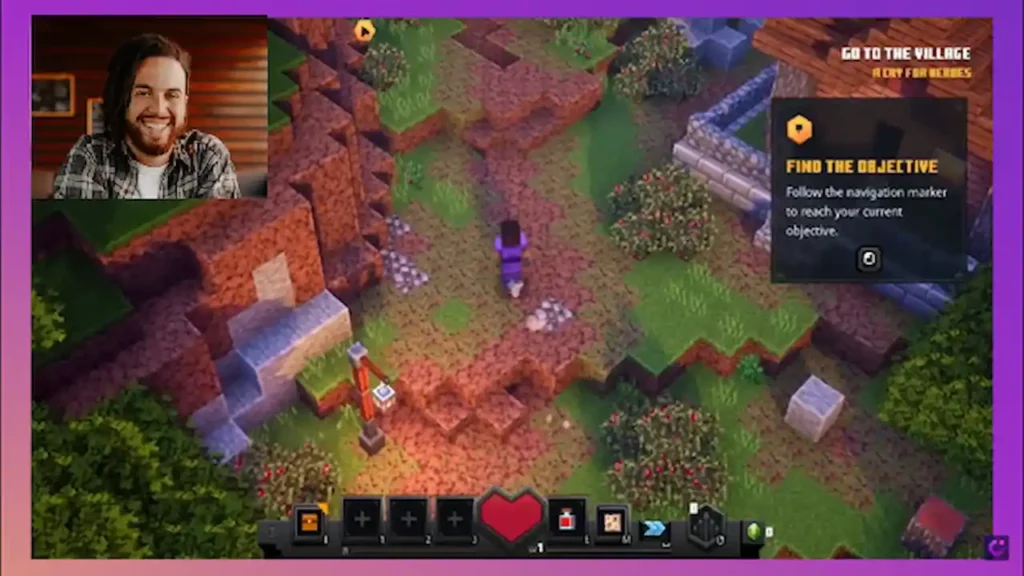
Para gravar seu rosto, ligue a webcam antes de iniciar a gravação.
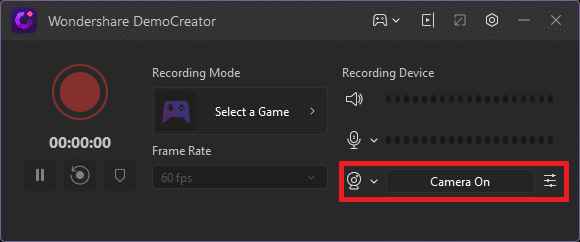
No canto, uma pequena janela mostrará seu rosto. Aqui, você pode ajustar a forma da janela e também inverter o vídeo. Você também pode alterar sua posição arrastando-o.
Grave o áudio do jogo e sua narração
Assim como seu rosto pode tornar o vídeo mais plausível, sua voz pode torná-lo mais atraente. Um vídeo com apenas o áudio do jogo pode parecer um pouco sem graça, mas adicionar uma narração pode tirar a suavidade.
Além disso, se um jogo for particularmente difícil, você pode explicar coisas diferentes adicionando uma narração.
Para adicionar uma narração, tudo o que você precisa fazer é conectar seu microfone ao PC. Em seguida, permita que o DemoCreator use esse microfone e grave sua voz.
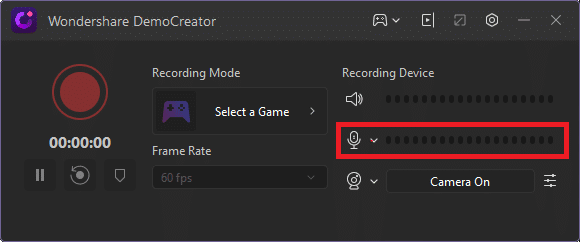
Adicionando alguns Motion Stickers relacionados ao jogo
Além de sua voz e rosto, adicionar adesivos de movimento relacionados ao jogo é outra maneira de tornar seu vídeo mais envolvente.
Eles são super fáceis de adicionar e podem despertar muito o interesse de seus espectadores, adicionando um pouco de cor extra à sua jogabilidade capturada.
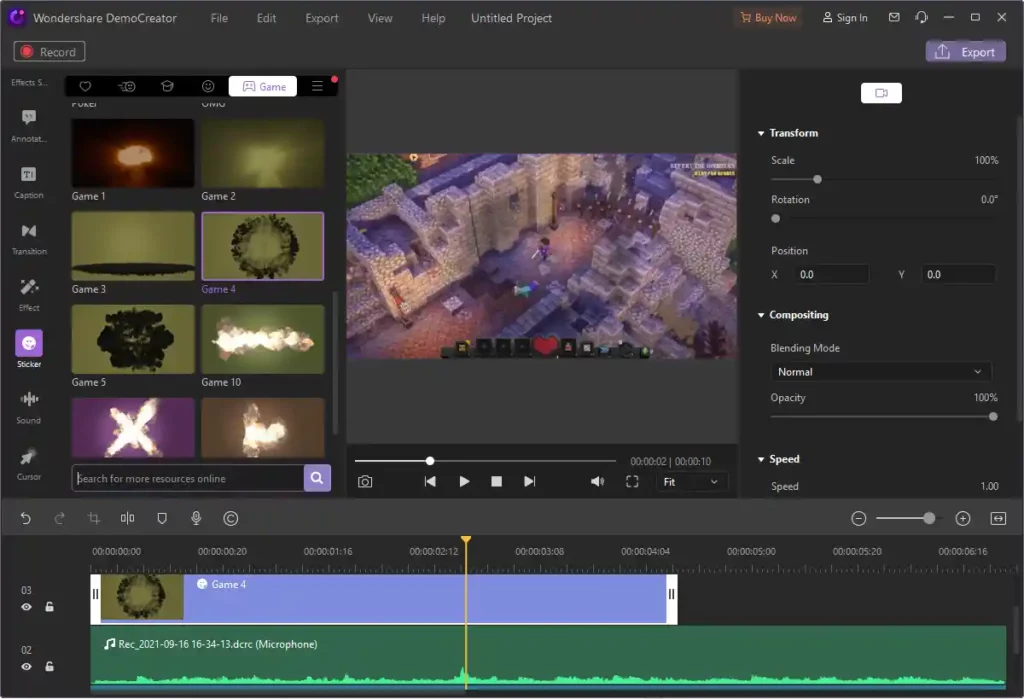
Na interface de edição de vídeo, à esquerda, você verá um ícone chamado “Adesivo”. Você pode usar isso para adicionar adesivos de movimento relacionados ao jogo. Para adicionar o adesivo, arraste e solte-o no vídeo.
Criando uma miniatura de vídeo atraente
As miniaturas são uma versão reduzida do seu vídeo original. O nome vem do fato de serem geralmente do tamanho da unha do polegar.
Geralmente, as miniaturas geralmente são a primeira impressão que um espectador terá do seu vídeo. Com base nisso, o espectador decidirá se vale a pena assistir ao vídeo ou não.
Assim, é crucial que você crie uma miniatura divertida e encapsulada. Ao criar uma miniatura, você pode escolher um grande momento de suspense como plano de fundo para sua miniatura e adicionar adesivos e textos diferentes. Você também pode selecionar o recurso gratuito do DemoCreator na Caption and Effects Store.
Conclusão
O YouTube é uma excelente plataforma para os jogadores mostrarem suas habilidades e interagirem com a comunidade de jogos. No entanto, para se tornar um YouTuber de jogos, você deve ter um gravador e editor de jogos confiável.
Felizmente, DemoCreator oferece todos os recursos que você precisa para gravar sua jogabilidade, bem como editar as imagens para torná-las atraentes. Então, baixe o DemoCreator agora e comece sua fantástica jornada!
Tem alguma opinião sobre isso? Deixe-nos saber abaixo nos comentários ou leve a discussão para o nosso Twitter ou Facebook.
